
«Мой компьютер работает 100 дней без перезагрузки!» "Я не переустановил винду в течение пяти лет!" Гики любят этим хвастаться. Вот как узнать время работы и дату установки в Windows, Linux и Mac.
«Время безотказной работы» - это забавный термин, обозначающий, как долго система была «в рабочем состоянии» и работала без выключения или перезапуска. На серверах это важнее, чем на обычных настольных компьютерах.
Windows - Время работы
СВЯЗАННЫЕ С: Как использовать новый диспетчер задач в Windows 8 или 10
Время безотказной работы вашей системы Windows отображается в диспетчер задач . Щелкните правой кнопкой мыши панель задач и выберите Диспетчер задач или нажмите Ctrl + Shift + Escape, чтобы открыть его.
В Windows 8 перейдите на вкладку «Производительность» и посмотрите в разделе «Время работы» в нижней части окна.
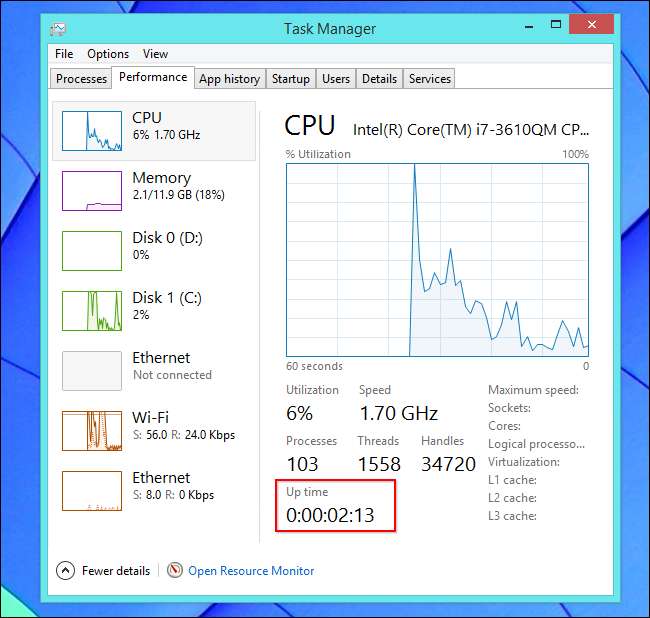
В Windows 7 или Vista вы также найдете эту информацию на вкладке «Производительность» - ищите «Время работы» в разделе «Система».
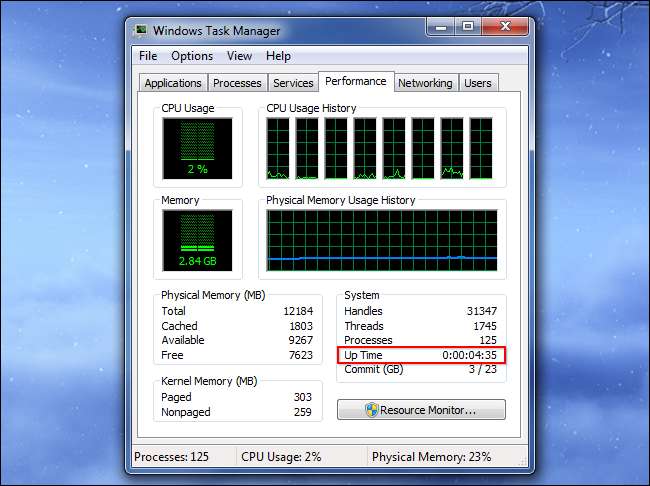
Windows - Дата установки
Вы можете узнать дату установки Windows с помощью команды systeminfo. Сначала откройте командную строку - нажмите Windows Key + R, введите cmd в диалоговом окне "Выполнить" и нажмите Enter. Введите следующую команду в окно командной строки и нажмите Enter (обратите внимание, что вы должны вводить Original с заглавной буквой в старых версиях Windows).
systeminfo | find / i «Оригинал»
Если вы используете Windows 7 или Vista, вам может потребоваться использовать эту строку:
systeminfo | найти "Оригинал"
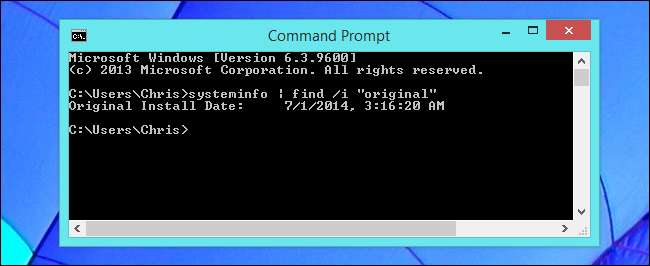
Linux - время безотказной работы
СВЯЗАННЫЕ С: Как управлять процессами из терминала Linux: 10 команд, которые вам нужно знать
Многие утилиты Linux показывают время безотказной работы, начиная с команда «сверху» графическим системным информационным утилитам.
Также есть специальный время безотказной работы команда для отображения этой информации. Чтобы увидеть время безотказной работы в Linux, откройте окно терминала, введите следующую команду и нажмите Enter:
время безотказной работы
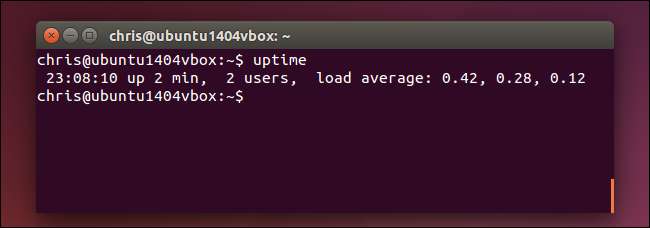
Linux - Дата установки
Не существует единого стандартного способа узнать, когда вы установили свою систему Linux. Вам нужно найти файл, который не изменялся с момента установки Linux, и посмотреть, когда он был создан.
Например, установщик Ubuntu создает файлы журнала в / var / log / installer при установке. Вы можете проверить, когда был создан этот каталог, чтобы узнать, когда была установлена система Ubuntu. Для этого откройте окно терминала и выполните следующую команду:
ls -ld / var / log / установщик
Дата и время создания папки - это когда вы установили систему Linux.
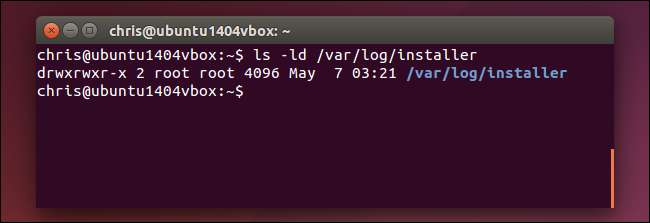
Вы также можете попробовать поискать папку / lost + found, которая обычно создается при установке Linux и настройке накопителя. Это должно работать на другие дистрибутивы Linux , тоже:
ls -ld / lost + found

Mac OS X - Время работы
Время работы вашей системы Mac отображается в окне информации о системе. Щелкните значок меню Apple на панели в верхней части экрана, удерживая нажатой клавишу Option, щелкните «Сведения о системе». Прокрутите вниз на левой панели, выберите «Программное обеспечение» и найдите «Время с момента загрузки», чтобы увидеть время безотказной работы вашего Mac.
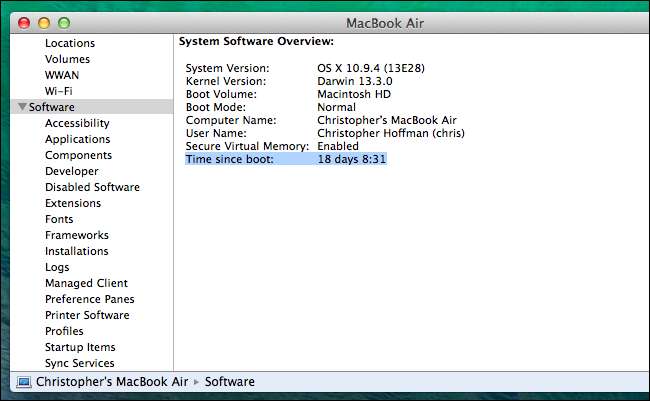
Вы также можете использовать команду uptime на Mac. Нажмите Command + Пробел, введите Терминал и нажмите Enter, чтобы открыть окно терминала. Запустить время безотказной работы команда.
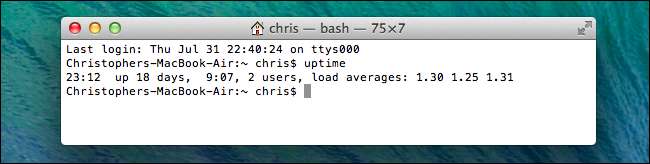
Mac OS X - Дата установки
СВЯЗАННЫЕ С: Руководство пользователя Windows по сочетаниям клавиш в Mac OS X
Вы сможете узнать, когда ваша система Mac OS X была установлена, из файла install.log. Сначала откройте консольное приложение. Нажмите Command + пробел , тип Консоль и нажмите Enter, чтобы открыть его. Разверните папку / var / log на боковой панели, прокрутите вниз и щелкните install.log в списке. Прокрутите файл install.log вверх и найдите там самую старую дату.
Если вы какое-то время пользуетесь Mac, могут быть заархивированные файлы install.log с именами install.log.0.gz, install.log.1.gz и т. Д. Откройте самый старый из них, имя которого имеет наибольшее число.
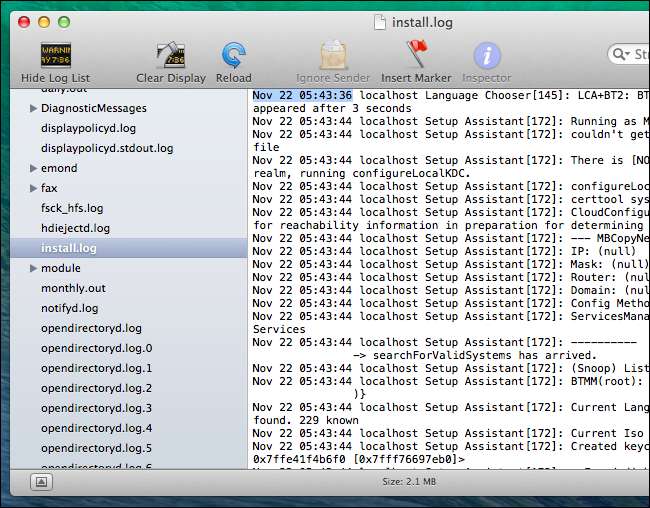
Эта информация интересна, особенно если сравнивать ее с компьютерами других людей. Конечно, с этой информацией мало что можно сделать - в основном она нужна для хвастовства.
Кредит изображения: Тревор Мантернах на Flickr







